Ytimen_task -prosessi macosissa Mikä se on ja miksi se lataa järjestelmää

- 2790
- 351
- Julius Kihn
Joskus tapahtuu, että MacOS: lla työskentelevä tietokone alkaa viipyä komennon komennolla, piilottaa tai täysin mielivaltaisesti sulkea ohjelma. Jos avaat aktiviteettimonitorin, se löytää ytimen_task -prosessin, joka absorboi merkittäviä resursseja. Что о собой предтавет, почем оадает тим завидны "аетитом" и как стим ыть,.

Mikä on ydin_task
Ydin_task -komponentti on toimitettu macOS: lle optimaalisen PC -lämpötilan ylläpitämiseksi, joka toteutetaan nopeuttamalla ”raskaan” sovelluksen jäähdytin ja jousitus - tämä on tarkalleen suorittimen kuorma.
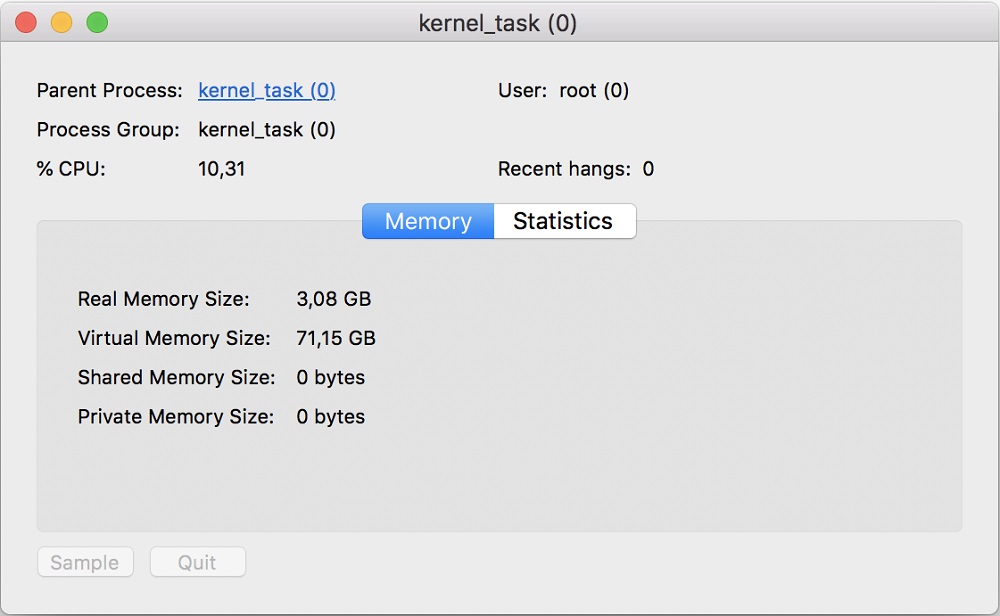
Oletetaan. THA -KORTTI JA PRORTORI Alkavat kiihtyä kuvan näyttämiseksi näytöllä ajoissa ja suorittamaan kaikki sovelluksen sovellukset. Tästä elementtien lämpötila nousee voimakkaasti, ja ytimen_task tulee liiketoimintaan. Hän alkaa estää sovelluspyyntöjä ja saa jäähdytysjärjestelmän toimimaan aktiivisemmin. Seurauksena on, että peli joko jäätyy tai sulkeutuu kokonaan, tietokone hidastuu edelleen, kunnes prosessori jäähtyy.
Miksi prosessi lataa järjestelmän
Koska ytimen prosessi pysäyttää sovelluksen ja poistaa tarpeettomat tehtävät, nousee esiin kysymys: Miksi tässä tapauksessa se lataa prosessorin ja RAM: n. Kaikki on hyvin yksinkertaista: ytimen_tak yrittää korvata resurssiensiivisen ohjelman ja poimia tarvittavat resurssit normaalille toiminnalle.
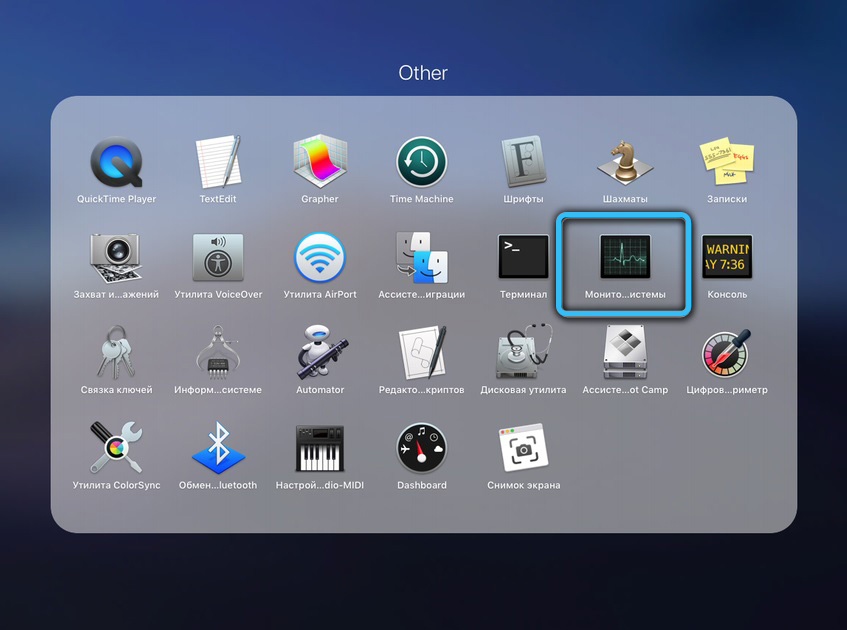
Hän on etusija OS X: ssä ja julistaa järjestelmän, että hän tarvitsee tiettyjä ponnisteluja RAM: lta ja CPU: lta, vaikka itse asiassa hän ei tarvitse niitä. Käyttöjärjestelmä tarjoaa toimintavapauden prosessin, ja hän "syö" resursseja, jotta ne eivät mene lämmityksen aiheuttamaan hakemukseen.
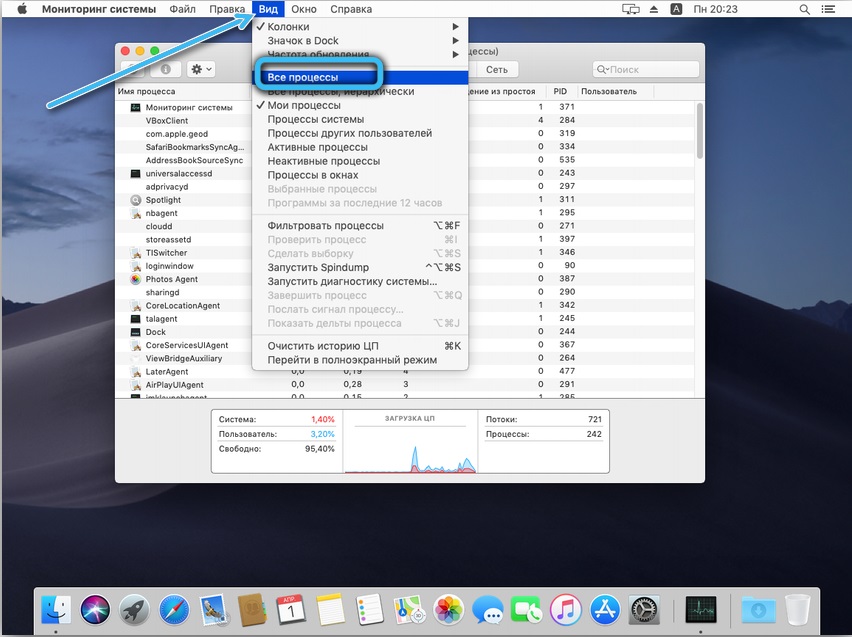
Kehittäjät itse pitävät tällaista osaamista tietääkseen erittäin tehokkaana, mutta käyttäjät eivät jaa innostustaan. Vanha MacBook ja PC kieltäytyy yleensä työskentelemästä normaalisti, koska riippumatta siitä, mitä ohjelmaa se alkaa, se vaikuttaa silti lämpötilaan, ja ydin_task saa heti itsensä tuntemaan. Onneksi prosessi voidaan poistaa käytöstä kuin seuraavaksi.
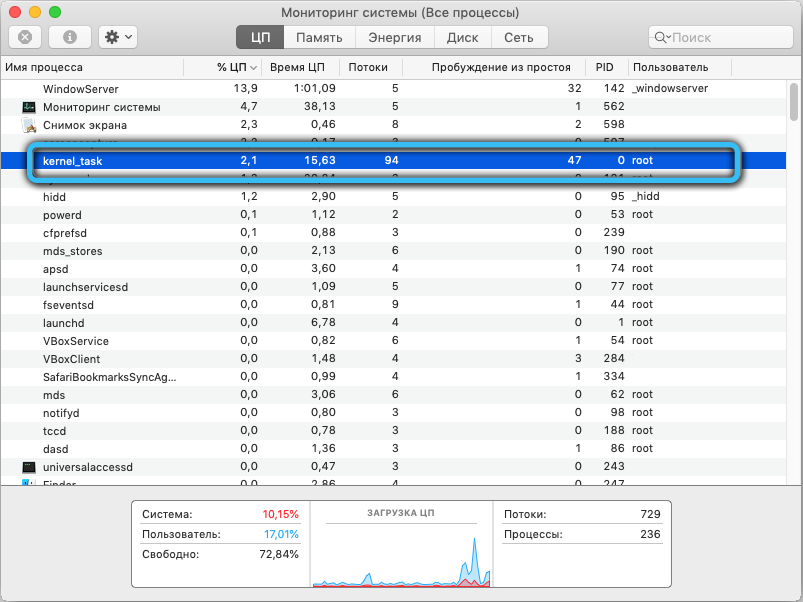
Kuinka poistaa käytöstä
Ärsyttävän elementin sammuttamiseksi sinun on muutettava jotain järjestelmä -asetuksissa, ja tämä on aina riskin osuus. Siksi suosittelemme turvautumista tällaisiin radikaaleihin toimenpiteisiin vain silloin, kun PC: tä on todella mahdotonta käyttää.
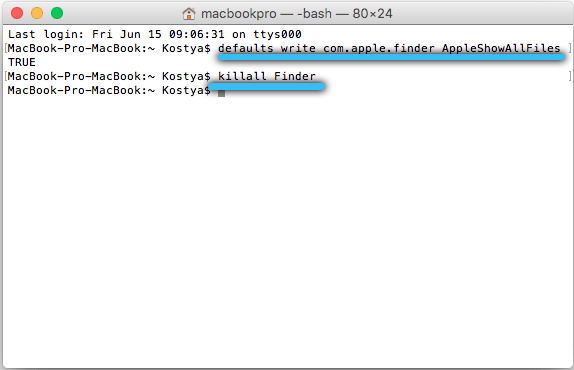
Mitä tehdä
MacOS -yosemite ja edellinen. Avaa Dock Manager - Finder - "Ohjelmat" - "Apuohjelmat". Etsi "pääte luettelosta.Ja avaa se kaksoisnapsautuksella (jos et ole viritetty eri tavalla). Kirjoita kentällä ensin: oletusarvot kirjoita com.Omena.Finder -omenat!. Näet pienen ikkunan, jossa on vaihtoehtoja - tarvitset "tästä Macista" ja siinä "yksityiskohdat" - "raportti käyttöjärjestelmästä". Kirjoita itsellesi kooditunniskoodi. Laajenna ylemmässä valikossa "Transition" -välilehti - "kansioon" ja ilmoita sen osoite:/järjestelmä/kirjasto/laajennukset. Avaa tallennus.Kext, napsauta sitä ylimääräisellä hiiren painikkeella ja valitse "Näytä sisältö". Sieltä löydät sisällön - laajennuspaketit uudelleen ja sisältä - ACPI_SMC_PLATFORMPlugin -elementti.Kext, avaa sen sisältö oikealla napsautuksella. Täältä siirry sisältöön - resurssit ja löydä asiakirja, jolla on tietokoneesi malli (jonka olet aiemmin muistanut tai tallentanut). Poista se. Käynnistä tietokone uudelleen, avaa "pääte" ja tällä kertaa asenna muita komentoja: oletusarvot kirjoita com.Omena.Finder -omenat!.
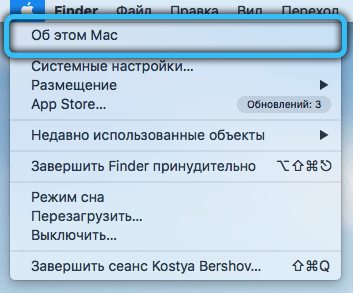
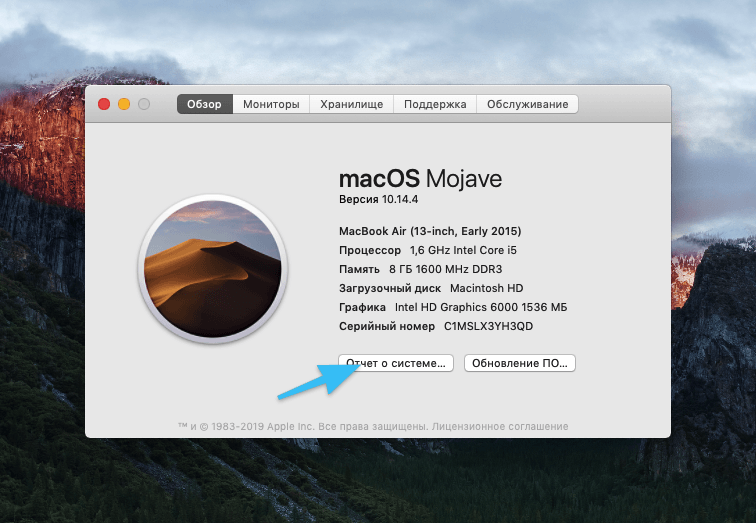
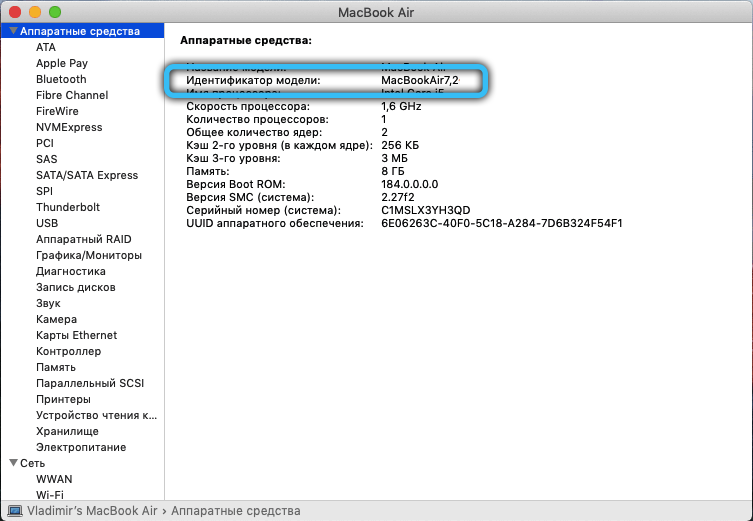
MacOS El Capitanille ja uudelle. Täällä sinun on kiertävä käyttöjärjestelmän turvallisuustietojen mekanismi. Sammuta tietokone ja kytke se sitten päälle ja odottamatta koko kuormaa, paina Command+R -näppäimiä. Valitse ylemmästä valikosta osiot: Utilities-terminaali. Kirjoita hänelle tehtävä: csrutil pois käytöstä. Palauta käyttöjärjestelmä. Tästä hetkestä lähtien tee kaikki, mikä on kuvattu vanhojen järjestelmien ensimmäisessä kappaleessa.
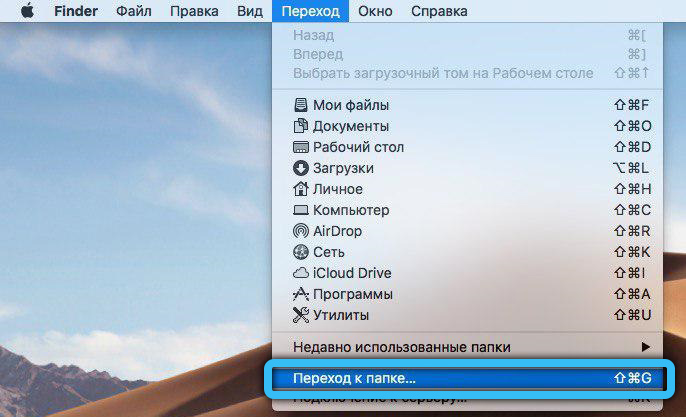
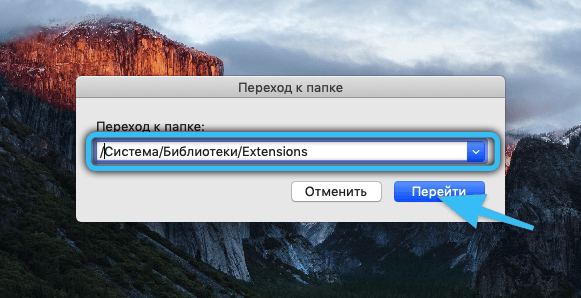
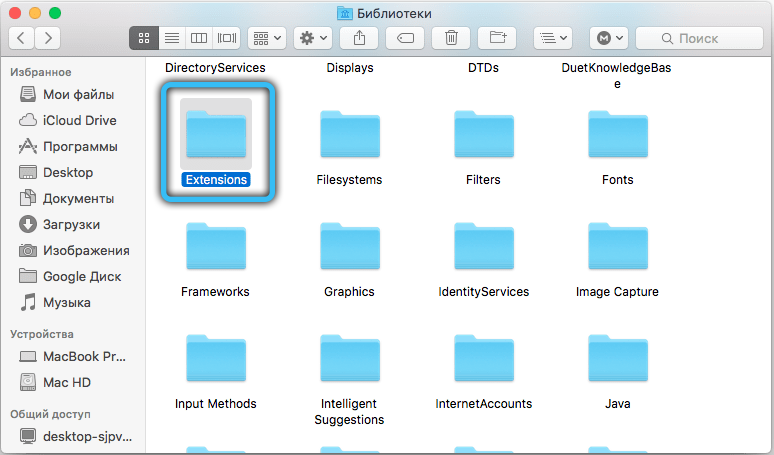
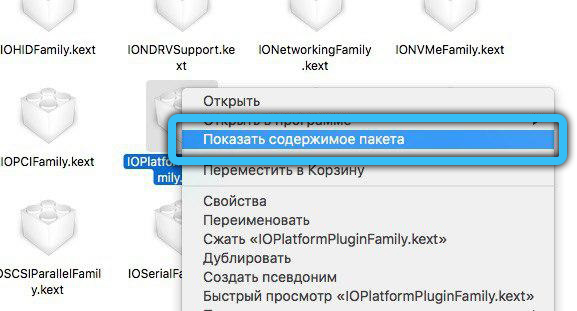
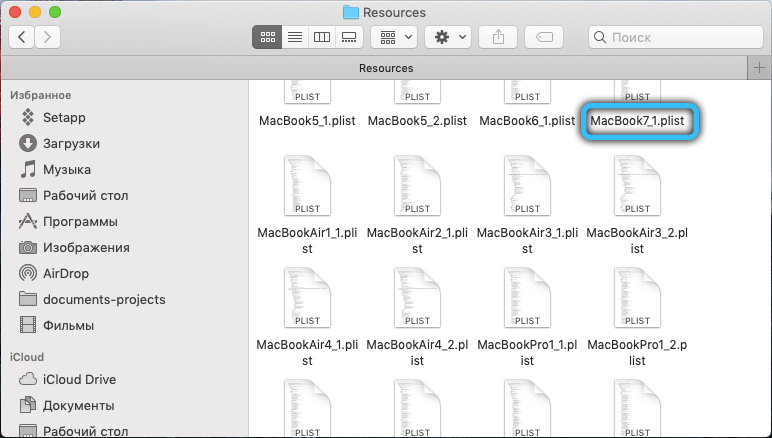
Nyt voit poistaa ytimen_taskin käytöstä. Ole vain erittäin tarkkaavainen: kaikki väärin etä-, liikkuminen tai väärässä kansiotiedostossa voi aiheuttaa kriittisiä ongelmia tietokoneessa.
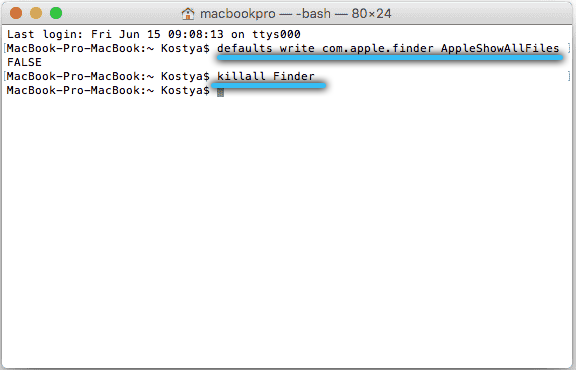
Jos olet jo kohdannut samanlaisen ongelman ja käsitellyt sitä onnistuneesti, jaa kokemuksesi kommentteihin - tämä auttaa muita lukijoita.
- « Furmark -ohjelma Kuinka käyttää sitä oikein näytönohjaimen testaamiseen
- Virhekorjauksen äänipalvelua ei käynnistetä Windowsissa »

